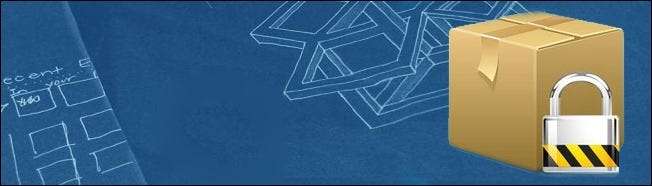
Sikkerhetsdebakel på Dropbox forrige uke åpnet mange menneskers øyne for behovet for brukerstyrt kryptering for skybasert lagring. Les videre for å lære å sikre Dropbox (og andre skybaserte filer) med Boxcryptor.
Hvorfor legge ekstra sikkerhet på skylagringen din?
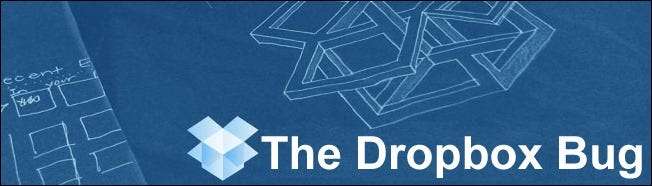
19. juni det var en fire-timers sikkerhetsfeil på Dropbox . I løpet av denne fire-timersperioden kunne hvem som helst logge på hvilken som helst konto med hvilket som helst passord. Hvis noen kjente e-postmeldingen du brukte til å logge inn, kunne de i det hele tatt oppgi noe passord, og det ville fungere. I hovedsak spilte det ingen rolle hvor kraftig krypteringsskjemaet Dropbox brukte for å sikre filene dine, ettersom sikkerhetsfeilen midlertidig tillot hvem som helst å logge inn på kontoen din og bli autentisert som om de var deg - en prosedyre som ville omgå den sterkeste krypteringen i verden siden systemet mente at interloper var en gyldig bruker på kontoen.
Så hva kan du gjøre? Ikke brukt skybasert lagring i det hele tatt? Det er et alternativ, men mange liker å bruke Dropbox, og de fleste av filene deres er musikk, mediefiler og andre ikke-kritiske filer. I stedet for å slutte å bruke Dropbox (eller andre skybaserte lagringsstasjoner), kan du enkelt og sikkert sikre filer i Dropbox, slik at selv om kontoen er kompromittert, vil inntrengeren fortsatt trenge å dekryptere dine sterkt krypterte filer.
Sikrer Dropbox med BoxCryptor
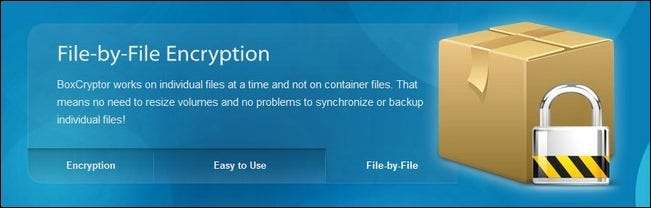
Selv om mange rett og slett holder et kryptert volum i Dropbox (som et TrueCrypt-volum), gjør det semi-nederlag for å ha en ekstern skybasert stasjon som kontinuerlig oppdaterer og lagrer filene dine. Når du bruker et stort krypteringsvolum, vil Dropbox bare laste opp volumet når volumet er montert. Hver gang du er inne i volumet og jobber og endrer filer, mister du kontinuerlig sikkerhetskopieringsfunksjon.
For filer du vil kryptere, med minimalt oppstyr og med muligheten til å åpne og manipulere individuelle filer, samtidig som du opprettholder fordelen med kontinuerlige sikkerhetskopier, er BoxCryptor en død enkel løsning. BoxCryptor er en Windows-basert løsning for fil-for-fil-kryptering ved hjelp av AES-256-bit kryptering. Den er kompatibel med kryptert Filsystem (EncFS) og dermed kan krypterte BoxCryptor-filer fås på Mac OS X- og Linux-datamaskiner.
Hvis du planlegger å bruke BoxCryptor med en Mac OS X-datamaskin, må du sørge for å gjøre det sjekk ut denne detaljerte guiden . Hvis du planlegger å bruke den med en Linux-datamaskin, må du sørge for å gjøre det sjekk ut denne guiden . Resten av guiden vår vil være opptatt av å sikre en Dropbox-konto ved hjelp av BoxCryptor fra en Windows-maskin.
Installere og konfigurere BoxCryptor
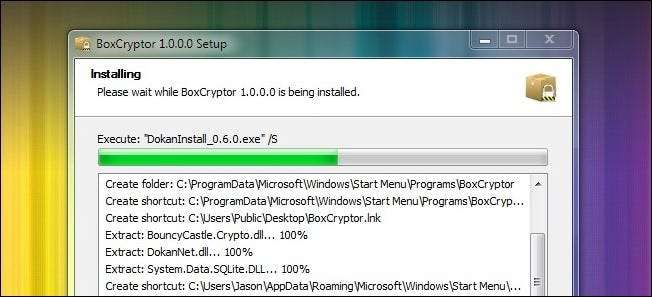
Installasjonsprosessen for BoxCryptor er ganske rett frem. BoxCryptor kommer i tre smaker. Den gratis versjonen lar deg kryptere en katalog på opptil 2 GB. Den ubegrensede personlige versjonen koster $ 20 og gir ubegrenset katalogstørrelse. Den ubegrensede virksomheten er $ 50 og ganske enkelt en kommersielt lisensiert versjon av den ubegrensede personlige versjonen.
Last ned installasjonsfilen her . Vi bruker den gratis versjonen, ettersom vi bare trenger å sikre et lite volum filer. Kjør installasjonsfilen og følg instruksjonene. BoxCryptor vil automatisk oppdage om du har Dropbox installert på datamaskinen og vil spørre deg om du vil plassere BoxCryptor-katalogen i Dropbox-mappen. Klikk Ja.
Den eneste gangen du trenger å være nøye med er når du kommer til dette skjermbildet:
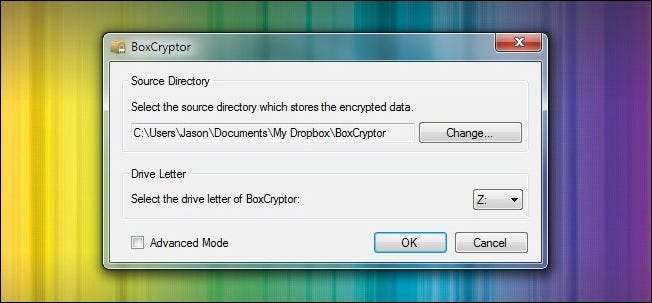
Her må du sjekke for å sikre at BoxCryptor plassert katalogen din riktig i Dropbox-mappesystemet. Du må også velge en stasjonsbokstav for BoxCryptor for å montere en virtuell stasjon. Vi valgte Z.
Du kan forlate Avansert modus alternativer med mindre du bruker Dropboxs filversjonsfunksjon. BoxCryptor krypterer som standard filnavnene. Denne kryptering av filnavn er et fint sikkerhetsløft, men det bryter filversjonssystemet i Dropbox. Hvis dette er et problem for arbeidsflyten din, må du sjekke Avansert modus og slå av kryptering av filnavnet. Hvis du ikke bruker filversjonen og ikke trenger å stole på filnavn for å laste ned de krypterte filene dine via nettgrensesnittet, er det best å la filnavnene være kryptert.
Hvis du på et senere tidspunkt bestemmer at du vil fjerne filnavnkryptering (eller aktivere den), kan du bruke BoxCryptor Control (et lite kommandolinjeverktøy) til å veksle innstillingen. Du kan les mer om denne teknikken her .
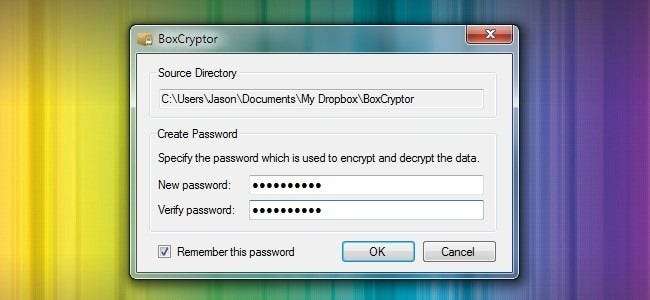
I det siste trinnet vil du tilordne et passord til BoxCryptor-volumet ditt. Velg et sterkt passord. Det er opp til deg om du vil at BoxCryptor skal huske passordet eller ikke. Vi valgte å la det huske passordet siden vårt mål er å sikre filene eksternt, ikke sikre dem lokalt (hvis noen har tilgang til den fysiske datamaskinen vår i den grad dette passordet blir husket eller ikke er vår siste forsvarslinje, har vi større problemer å håndtere).
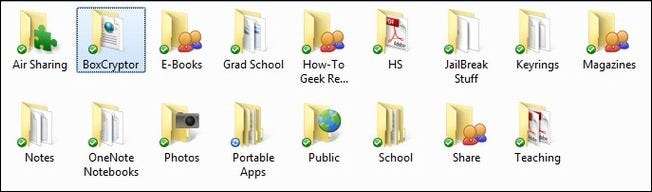
På dette tidspunktet bør du se BoxCryptor-mappen (eller hvilket alternativt mappenavn du valgte) i Dropbox-mappen. Du bør også se den virtuelle stasjonen i listen over stasjoner (i vårt tilfelle Drive Z). Det er to veldig viktige regler du må følge fremover. Først, ikke legg filer direkte i BoxCryptor-mappen . Hvis du plasserer filer direkte i mappen, vil de ikke være kryptert. De vil ganske enkelt være vanlige filer som de som finnes i en annen mappe i Dropbox-katalogen. Sekund, ikke slett encfs6.xml-filen i BoxCryptor-mappen . Den filen inneholder viktig informasjon som hjelper BoxCryptor til å dekryptere filene dine, og slette den gjør BoxCryptor ubrukelig og filene dine krypteres permanent.
Faktisk er det best at du aldri en gang går direkte inn i BoxCryptor-mappen, bare bruker det monterte volumet. Når vi snakker om det monterte volumet, la oss dumpe noen filer i det og se hva som skjer.
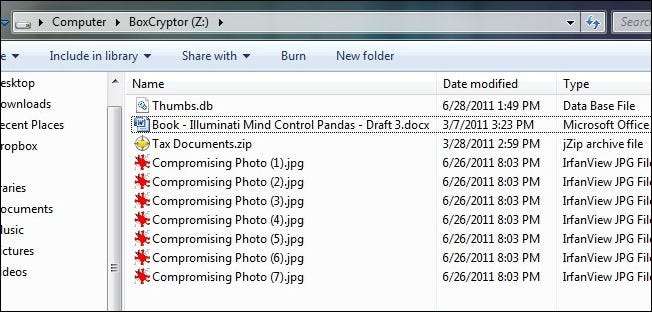
I skjermbildet ovenfor har vi nettopp dumpet filer til Z-stasjonen, BoxCryptors virtuelle stasjon. Vi kan jobbe innenfor denne stasjonen som om vi ville gjort andre stasjoner på datamaskinen vår. Filer krypteres og dekrypteres på farten, og eventuelle endringer vi gjør i individuelle filer vil snart bli reflektert i innholdet på Dropbox-kontoen vår.
Hvordan ser det ut i BoxCryptor-mappen nå? La oss ta en titt.
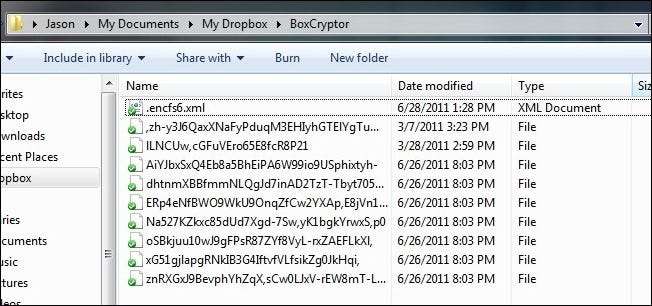
Hver fil har blitt kryptert individuelt av BoxCryptor og, som det fremgår av de grønne merkene, allerede lastet opp til Dropbox. Flertallet av Dropbox-kontoen vår, som inneholder MP3-filer, e-bøker og andre ikke-personlige filer, forblir ukryptert mens BoxCryptor-katalogen nyter sterk fil-for-fil AES-256-kryptering.
Hvis du har flere spørsmål om BoxCryptor, kan du slå opp deres FAQ-fil , sjekk ut bloggen deres , eller besøk tilbakemeldingsforumet deres . Har du erfaring med BoxCryptor, EncFS eller andre fil-for-fil-krypteringsverktøy og skybasert lagring? La oss høre om det i kommentarene.







